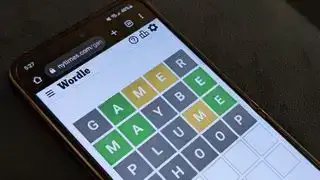(Vaizdo kreditas: G.Skill)
Peršokti į:XMP arba Extreme Memory Profiles yra „Intel“ technologija, leidžianti pakeisti kelis atminties nustatymus, o EXPO yra AMD atitikmuo. Abu metodai leidžia padidinti atminties greitį tiesiog pasirinkus profilį pagrindinės plokštės BIOS, jei turite tinkamą palaikomą RAM.
Nors pats XMP akronimas turi terminą „Profiliai“, „XMP profiliai“ yra bendras terminas, apibūdinantis skirtingus skirtingų RAM įsibėgėjimo lygių nustatymus. Taip, mes žinome, bet gramatikos policija, matyt, miegojo.
Vis dėlto, jei kada nors norėjote pagreitinti savo atmintį, bet nenorėjote sukti galvos dėl dažnio, įtampos ir laiko, tai yra būdas tai padaryti.
Kaip veikia XMP atmintis?
Kai įjungiate kompiuterį, jis atlieka įsijungimo savitikrą. Dalis šio proceso apima automatinį įdiegtos aparatinės įrangos, įskaitant atmintį, konfigūravimą.
Jūsų kompiuteris turi žinoti RAM modelį, taip pat nustatyti laiką ir dažnį. Jūsų BIOS naudos mažą lustą jūsų RAM moduliuose, vadinamą SPD (Serial Presence Detect) lustu, kad tinkamai nustatytų atminties laiką ir dažnius. XMP yra SPD plėtinys, suteikiantis aukštesnius dažnius ir trumpesnį atminties veikimo laiką. Jis taip pat pakoreguoja reikalingą papildomą įtampą, kuri užtikrina stabilų įsijungimą vienu mygtuko paspaudimu.
XMP profiliai iš esmės leidžia tinkamai nustatyti didelio našumo RAM, kuri viršija pramonės DDR specifikacijas.
Kaip įjungti XMP?
Kaip įjungti XMP?
XMP profilius galima pasiekti iš palaikomų pagrindinių plokščių BIOS. Šie profiliai gali užtikrinti skirtingus įsijungimo lygius, kuriuos galima patikrinti per BIOS.
Šiandien naudojamos dvi pagrindinės XMP versijos, kurią galite naudoti, priklauso nuo jūsų atminties ir platformos:
- XMP 2.0: tai įprasta DDR4 atmintyje. Standartiškai siūlo du XMP profilius.
- XMP: 3.0: buvo paleista kartu su DDR5 atmintimi. Jame standartiškai siūlomi iki trijų XMP profilių ir dar du pritaikomi vartotojo profiliai.
Norėdami įjungti XMP, tiesiog įveskite BIOS paleidimo metu, pakartotinai paspausdami pasirinktą klavišą (tai gali skirtis priklausomai nuo gamintojo, nors dauguma nurodys, kurį klavišą paspausti įkrovos metu), suraskite XMP arba atminties greičio nustatymą, įgalinkite jį ir pasirinkite vieną iš profilių, išsaugokite nustatymus ir paleiskite iš naujo.
Jei nematote nustatymo, įsitikinkite, kad BIOS nėra „Easy Mode“, nes kai kurie pagrindinių plokščių gamintojai turi du skirtingus nustatymų rinkinius, o „Išplėstinis režimas“ gali įgalinti XMP profilių parinktį.
Grįžę į „Windows“, ]galite patvirtinti savo naują įsijungimą naudodami programą, pvz., CPU-Z norėdami patikrinti atminties greitį. Atminkite, kad jūsų RAM yra DDR arba dvigubo duomenų perdavimo sparta, todėl RAM dažnis bus registruojamas kaip pusė jūsų faktinio greičio, t. y. jei jūsų XMP profilis nustatytas į DDR3200, dažnis MHz bus rodomas kaip 1 600 MHz.

Ką daryti, jei neįjungsiu XMP?
Visoje didelio našumo RAM naudojami XMP profiliai, nes jie visi veikia aukščiau standartinių DDR pramonės specifikacijų. Jei neįjungsite XMP, jie veiks pagal jūsų sistemos standartines specifikacijas, kurios priklauso nuo jūsų turimo procesoriaus. Tai reiškia, kad nepasinaudosite didesniu laikrodžio greičiu, kurį gali turėti jūsų RAM.
Daugeliu atvejų tai bus gerai. Jūsų sistema tiesiog veiks pagal specifikacijas, o jūs galite būti ramūs, žinodami, kad viskas yra gražu ir stabilu. Tačiau XMP leidžia jūsų sistemai teisingai nustatyti pagrindinės plokštės ir procesoriaus parametrus, kad būtų galima naudoti aukštesnio dažnio RAM modulius, kurie yra skirti veikti viršijant įprastas specifikacijas.
Jei XMP nepavyks, visada galite sužinoti savo RAM XMP profilio greitį ir tiekimą bei įjungti juos rankiniu būdu savo BIOS.

Kodėl yra keli XMP profiliai?
XMP palaikomuose moduliuose yra du arba trys gamykloje nustatyti atminties profiliai, atsižvelgiant į tai, kokią XMP versiją turite. Tai bus XMP 2.0 arba XMP 3.0.
Pirmajame profilyje paprastai yra entuziastų nustatymai; tai leidžia jūsų atminčiai veikti vardiniu greičiu, kuris nurodytas ant dėžutės. Šie nustatymai įgalina tik nedidelį pagreitį ir yra stabiliausi. Antrajame profilyje dažnai yra ekstremalesnių nustatymų, kurie siūlo daug aukštesnį našumo lygį. Trečiasis profilis paprastai taip pat yra nustatytas ekstremalesnei atminčiai.
Verta paminėti, kad šiuos XMP profilius nustato gamintojas, todėl atminties kortelėse gali skirtis. XMP 3.0 taip pat siūlo du vartotojo konfigūruojamus profilius, kad galėtumėte tiksliai suderinti.
Ar XMP stabilus?
Bet kuriuo metu, kai yra įsijungimas, kyla nestabilumo rizika. Tačiau naudojant XMP įtrauktos konfigūracijos yra nuodugniai išbandytos pagal jūsų naudojamą atmintį. Laikai, įtampa ir dažnis yra nustatyti taip, kad vienas kitą papildytų ir sumažintų nestabilumą, kuris gali kilti rankiniu būdu.
Tačiau jokia automatinė konfigūracija negali atsižvelgti į išorinius veiksnius, tokius kaip procesoriaus įsijungimas. Tai reikia atsiminti, jei patiriate nestabilumą.
Panašiai, jei maišote ir derinate RAM atmintines iš skirtingų rinkinių, gali būti, kad XMP profiliai yra stabilūs. Paprastai didžiausias prasčiausio RAM atmintinių rinkinio greitis yra geriausias pasirinkimas stabiliam veikimui, tačiau prireikus vis tiek galite padidinti greitį ir delsą.
Braukite, kad slinktumėte horizontaliai| Antraštės langelis – 0 stulpelis | XMP 1.0 | XMP 2.0 | XMP 3.0 |
|---|---|---|---|
| Atminties technologija | DDR3 | DDR4 | DDR5 |
| Pardavėjo profiliai (statiniai) | 2 | 2 | 3 |
| Perrašomi profiliai | Nė vienas | Nė vienas | 2 |
| Aprašomieji profilių pavadinimai | Nr | Nr | Taip |
| CRC kontrolinė suma | Nr | Nr | Taip |
| Modulio įtampos valdymas | Nr | Nr | Taip |
| Iš viso XMP priskirtų baitų | 78 | 102 | 384 |
Kuo skiriasi XMP 2.0 ir XMP 3.0?
XMP 3.0 siūlo daugiau profilių nei XMP 2.0, kad būtų galima tiksliau sureguliuoti atminties greitį ir delsą. Jis buvo pristatytas kartu su nauja DDR5 atmintimi ir gali pasiūlyti tris gamykloje nustatytus XMP profilius iš dėžutės ir du vartotojo konfigūruojamus profilius, jei norite tai daryti atskirai. Šiuos profilius taip pat galima pervardyti.
kaip valyti pelės kilimėlį
XMP 3.0 taip pat palaiko labiau standartizuotą įtampos valdymą per DDR5 integruotą įtampos reguliatorių.
Ko gero, pati įdomiausia funkcija, kurią galima pasiekti kartu su XMP 3.0, yra „Intel“ dinaminės atminties didinimo technologija. Tai automatiškai perjungia standartinius JEDEC ir XMP atminties profilius, kad būtų užtikrintas pageidaujamas našumas ir efektyvumas bet kuriuo metu. Tačiau tai yra „Intel“ platformos funkcija, todėl AMD lustai negalės jos naudoti net su įdiegta XMP atmintimi.

(Vaizdo kreditas: AMD)
Ar su AMD suderinamos pagrindinės plokštės palaiko XMP?
Taip. Daugumoje su AM4 ir AM5 Ryzen suderinamų pagrindinių plokščių yra suderinamumas su XMP. Tačiau kartais vis tiek galite rasti nuorodų į seną AMD technologiją AMP arba X-AMP, o nuo AM5 lizdo išleidimo AMD turi savo XMP atitikmenį, AMD EXPO, skirtą DDR5 RAM.
AMP reiškia AMD atminties profilį ir, nors jis egzistuoja jau ilgą laiką, jis niekada nepasiekė tokio rinkos prisotinimo lygio, kokį turi Intel XMP. Iš esmės tai yra tas pats su XMP, tačiau naudojant suderinamą atminties rinkinį lengva įjungti greitesnius atminties profilius. Kai kurie pagrindinių plokščių gamintojai taip pat perėmė tai į savo rankas naudodami DOCP ir EOCP, kurie iš esmės įjungia XMP AMD plokštėms, naudojant atminties SPD nustatymus. Tačiau dažnai nebematote, kad jie naudojami, ir šiais laikais jums būtų sunku rasti atminties su AMP būdingu greičiu.
Kas yra AMD EXPO?
„AMD EXPO“ arba „Extended Profile for Overclocking“ yra AMD atitikmuo „Intel“ XMP profiliams ir galima tik palaikomoms DDR5 RAM ir pagrindinėms plokštėms. Kaip ir XMP profiliai, jie veikia kaip automatiniai iš anksto patikrinti įsijungimo profiliai, kuriuos galima įjungti BIOS, kad būtų geresnis našumas.
Pagal numatytuosius nustatymus DDR5 RAM atmintinės dažniausiai veiks 4 800 MT/s greičiu, o norint pasiekti didesnį greitį, reikia įjungti XMP arba EXPO profilį. EXPO profiliai yra optimizuoti „Ryzen 7000“ serijos procesoriams, o AMD teigia, kad jie gali užtikrinti iki 11 % našumo padidėjimą žaidžiant 1080p raiška ir mažesnius delsos laikus, palyginti su ne EXPO įjungta RAM, veikiančia numatytuoju greičiu.
Kaip įjungti AMD EXPO?
Kaip įjungti AMD EXPO?
Panašiai kaip XMP profilius, EXPO profilius taip pat įgalina pagrindinės plokštės BIOS. Įdiegę EXPO palaikomą operatyviąją atmintį, įveskite BIOS paspausdami reikiamą klavišą, kol kompiuteris paleidžiamas ir prieš atidarant „Windows“ prisijungimo ekraną. Tai gali skirtis priklausomai nuo gamintojo, bet paprastai aktyvuojama nuolat paspaudus klavišą, dažnai paleidžiant, prieš pasirodant „Windows“ įkrovos ekranui, Delete arba F2.
Taip pat galite iš naujo paleisti kompiuterį laikydami nuspaudę „Shift“ ir „Windows“ pradžios meniu pasirinkę parinktį Paleisti iš naujo. Tai iš naujo paleis kompiuterį, kad pasirinktumėte paleisties parinktis, o viena iš jų turėtų būti galimybė paleisti UEFI nustatymus, ty BIOS.
Įėję į BIOS, eikite į meniu vietą, kurioje galite reguliuoti atminties profilius. Vėlgi, tai skirtingose plokštėse skirsis, todėl ieškokite pagrindinės plokštės vadovo arba internetinės dokumentacijos, kad rastumėte tikslų meniu, kurio jums reikia.
Jei jums sunku rasti parinktį ir esate tikri, kad jūsų RAM ir pagrindinė plokštė palaiko EXPO profilius, patikrinkite, ar jūsų BIOS nėra lengvasis režimas, nes kai kurie pagrindinių plokščių gamintojai turi du skirtingus nustatymų rinkinius. ir „Išplėstinis režimas“ ar panašiai gali įgalinti jums reikalingas parinktis.
Suradę AMD EXPO parinktį, pakeiskite ją iš „išjungta“ į „įjungta“ ir nepamirškite išsaugoti ir išeiti, o ne tiesiog išeiti iš BIOS, kad įsitikintumėte, jog naujas nustatymas yra išsaugotas.
Kai kompiuteris bus paleistas iš naujo ir grįšite į „Windows“, galėsite naudoti nemokamą programą, pvz., CPU-Z norėdami patikrinti, ar jūsų nustatymo pakeitimas buvo sėkmingas. Jei sėkmingai įjungėte EXPO, jūsų atminties veikimo dažnis turi atitikti vardinius RAM greičius, t. y. jei įsigijote 6 000 MT/s RAM, dabar turėtumėte matyti 3 000 MHz DRAM dažnį.
Atminkite, kad jūsų RAM yra DDR arba dvigubo duomenų perdavimo sparta, todėl du kartus didesnis DRAM dažnis yra lygus jūsų 6 000 MT/s greičiui, o šiame pavyzdyje jūsų EXPO konfigūracija būtų sėkmingai įjungta.